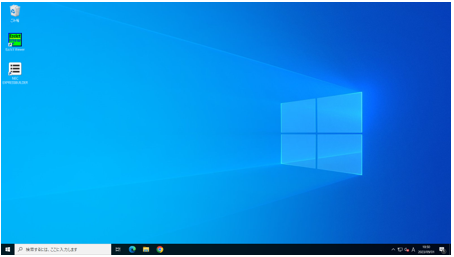【1】 の続きです。
こちらの記事では、 「EXPRESSビルダー」を使用した場合の手順を記載いたします。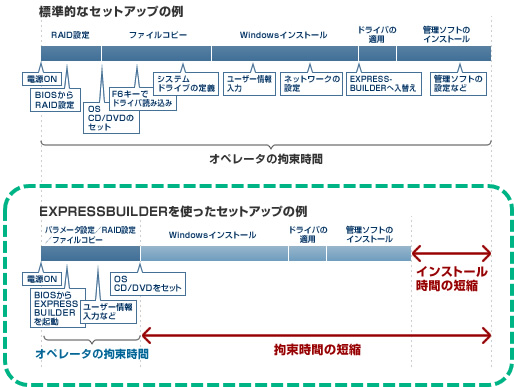 https://jpn.nec.com/express/tech/expressbuilder/index.html より
https://jpn.nec.com/express/tech/expressbuilder/index.html より
EXPRESS BUILDERのDVDを作成して、DVD起動で行いました。DVDの作成手順は、サーバー機のマニュアルにあります。
このまましばらくすると、「OS installation」が起動します。
画面にそって進みます。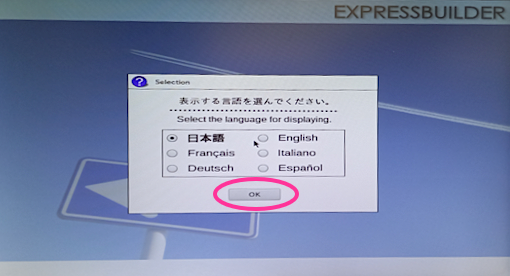
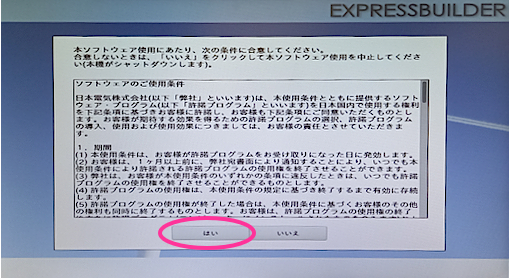
OSのインストールをする場合は「セットアップ」を選択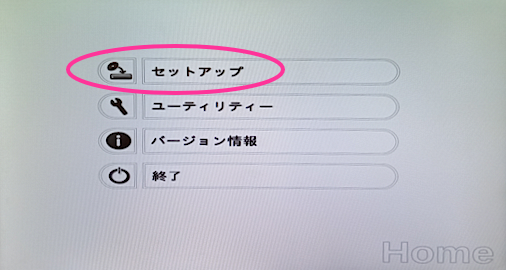
今回はRAID構成も行いますので、「手動設定」を選択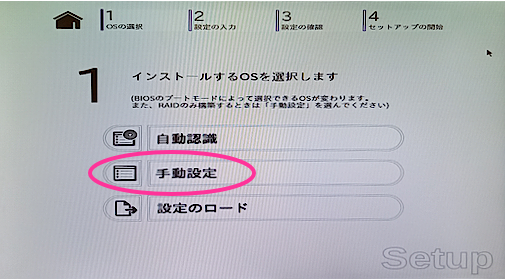
Windows Server 2022をインストールします。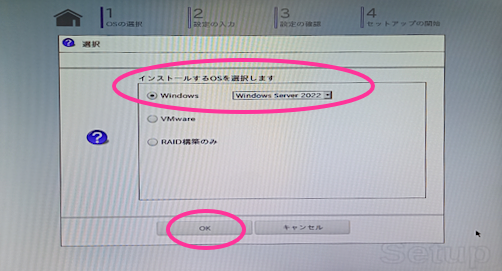
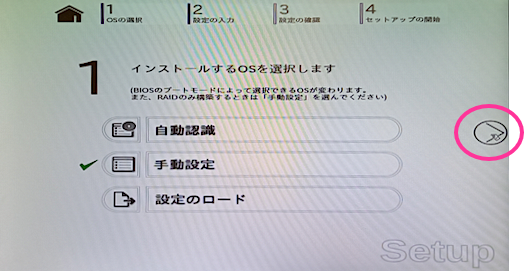
カスタムを選択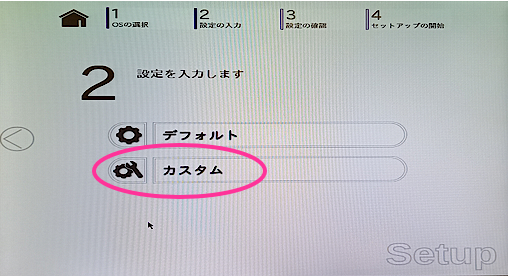
「次へ」。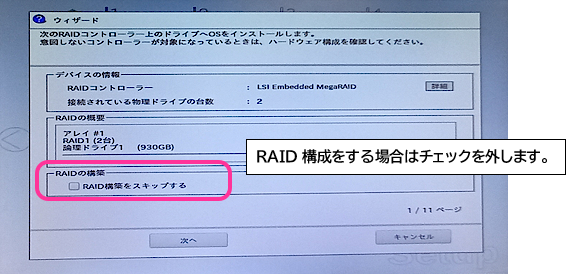
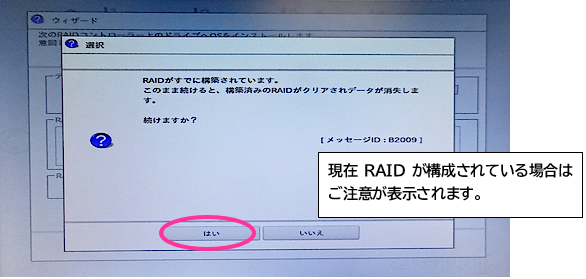
使用するディスクや、RAIDを選択。
接続されているHDD数によって選択肢が変わるものと思われます。
2台のHDDを使用してミラー(RAID1)に設定しようと思います。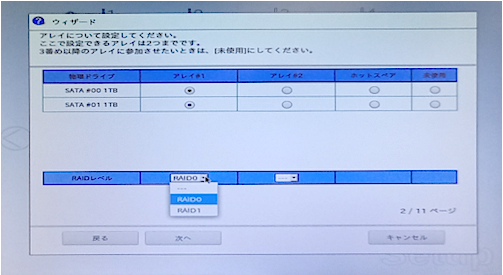
※アレイ1、2を選択した場合は、RAID0しか選べませんでした。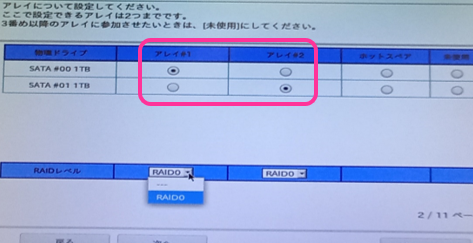
ディスク構成やパーティション構成を指定する画面が表示されます。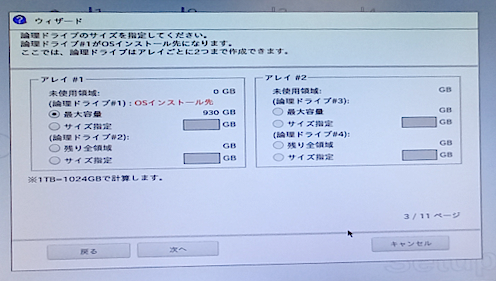
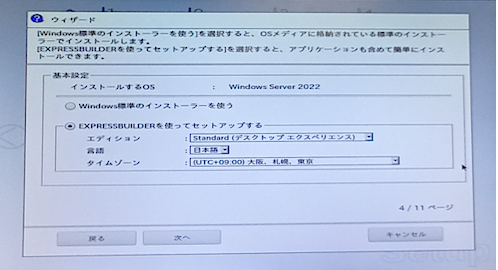
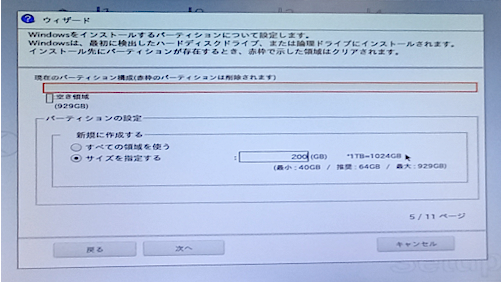
◆◆ 構成例
OSインストール領域のサイズ等を指定してみます。
①1TB×2台のディスクが搭載されている環境で、RAID1を選択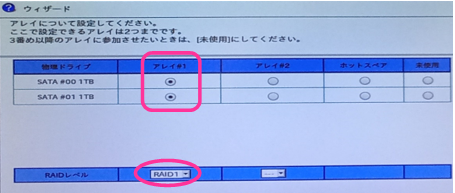
② OSのインストールディスクは500GBに設定
③ システムパーティションは100GBに設定 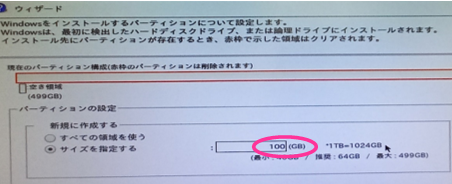
仮に上記の設定でインストールした場合、このような構成になりました。↓↓
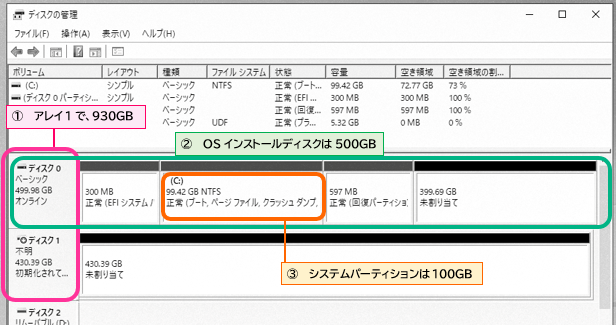
ディスクの設定(RAIDの設定)が完了したら、続いてWindowsの設定になります。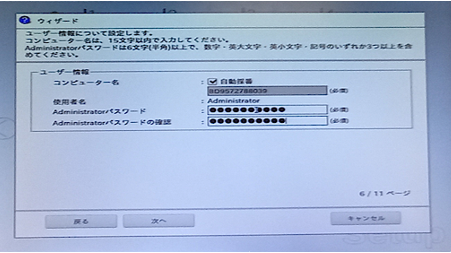
(よくわからない場合はそのまま「次へ」)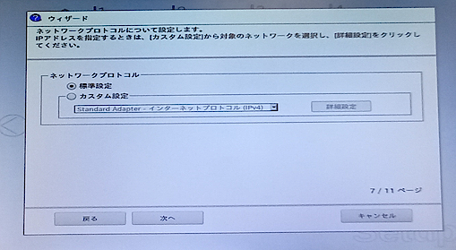
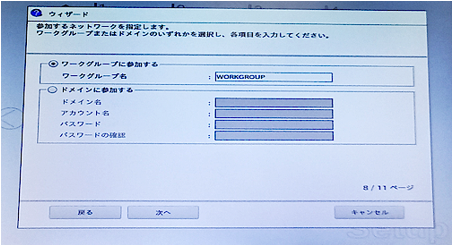
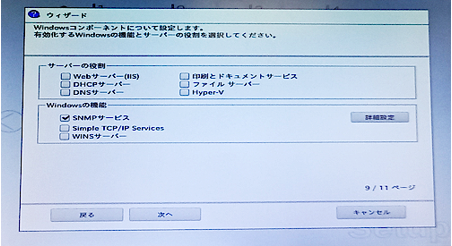
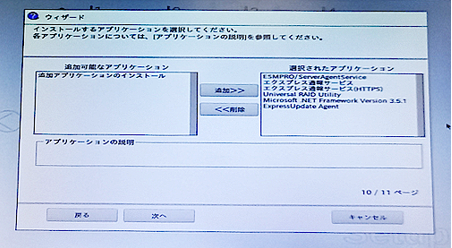
「完了」をクリック。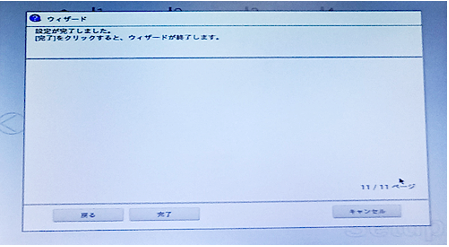

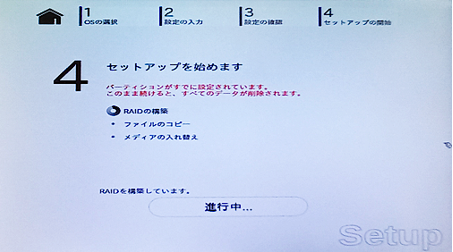
現在セットされている「Expressビルダー」のDVDを外して「OK」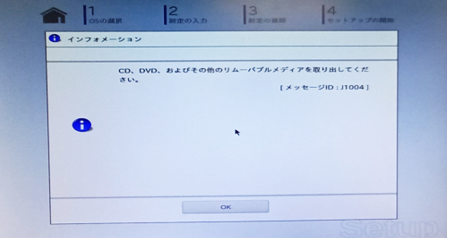
Windows サーバーのインストールディスクをセットして「OK」をクリックします。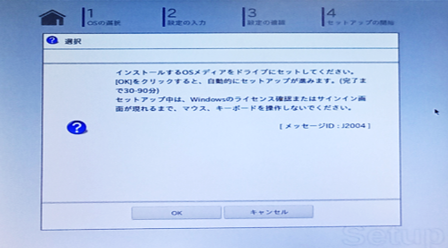
ディスクが読み込まれ、セットアップが進みます。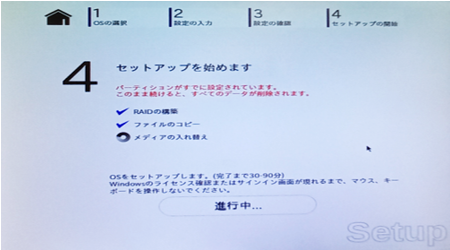
しばらく放置し、気づいたらこの画面になっていました。
Windows サーバーのライセンスを入力します。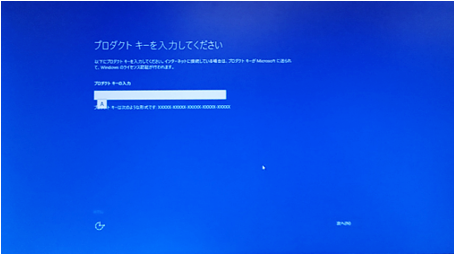
条項に同意。
画面はすでに適切な解像度になっています。
サインインすると、ユーティリティのツールがいくつかインストールされている状態で、ドライバもすべて適用済です。非常にラクです。c(*゚ー^)ノ*・’゚☆